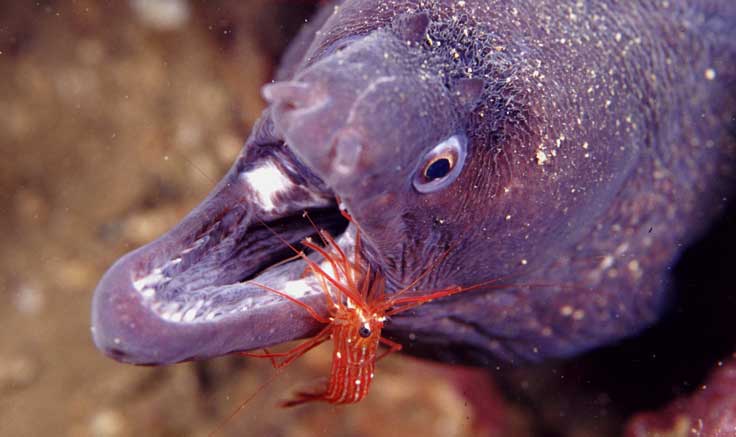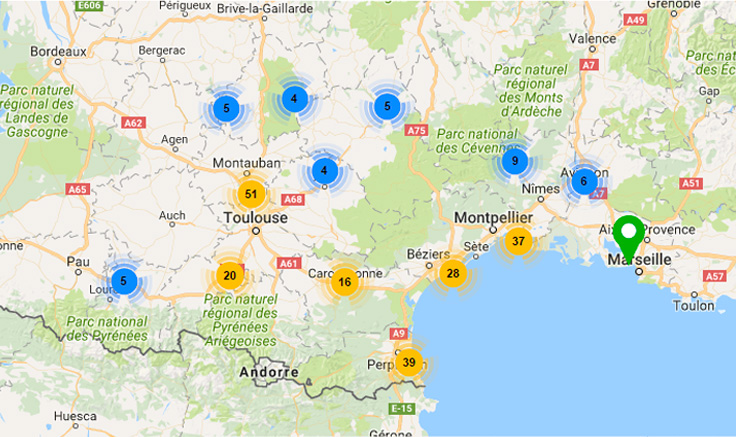Suite à l’AG de mars, une demande est remontée pour présenter les formulaires en ligne. Voici donc un article qui vous aidera je l’espère à y voir plus clair...
![]() formulaire : pour quoi faire ? L’utilisation d’un formulaire en ligne a de nombreux avantages :
formulaire : pour quoi faire ? L’utilisation d’un formulaire en ligne a de nombreux avantages :
- les gens le remplissent quand ils le veulent,
- terminé les multiples échanges de mail,
- on récupère d’un coup toutes les informations utiles,
- une confirmation indique la bonne prise en compte de l’inscription,
- l’heure de remplissage automatiquement renseignée permet si besoin de sélectionner les inscrits
- on peut exporter le résultat des inscriptions sous excel par exemple pour l’insérer dans un autre fichier
- simple et rapide à mettre en place !
- pour des inscriptions, enquête de satisfaction...
![]() comment procéder ?
comment procéder ?
- il faut se rendre sur la page d’accueil de google documents.
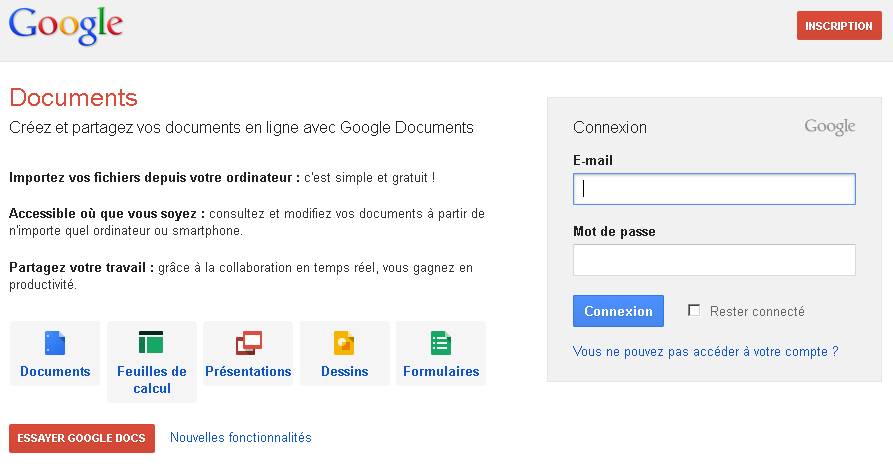
- si vous avez un compte google, renseignez le mail et le mot de passe. Sinon, cliquez sur inscription, vous pouvez utiliser n’importe quelle adresse mail pour créer votre compte :
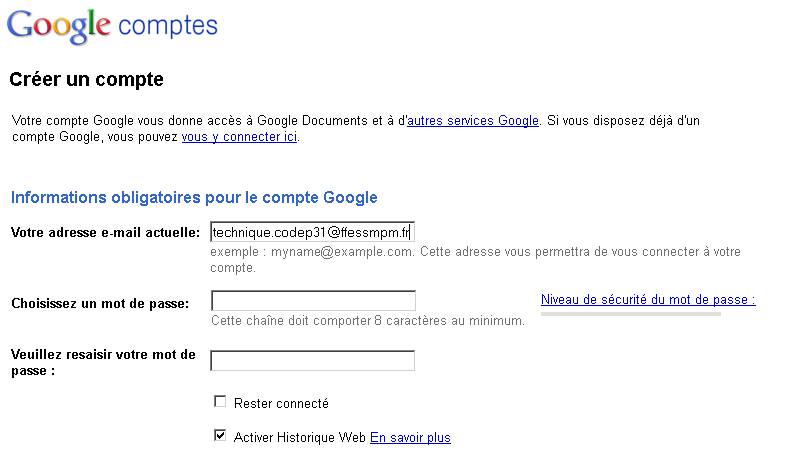
- vous arrivez sur l’interface d’accueil. Pour faire un nouveau formulaire, cliquez sur Créer puis Formulaire

- Vous pouvez ensuite renseigner le titre, une description...
- Il suffit ensuite de rentrer les questions : du texte, choix dans une liste, cases à cocher, choix multiples... On peut choisir de rentre ou non la question obligatoire. Pour ajouter une nouvelle question, il faut cliquer sur Ajouter un élément (en haut à gauche) et choisir. Pour éditez une question il faut cliquer sur le petit crayon à droite.
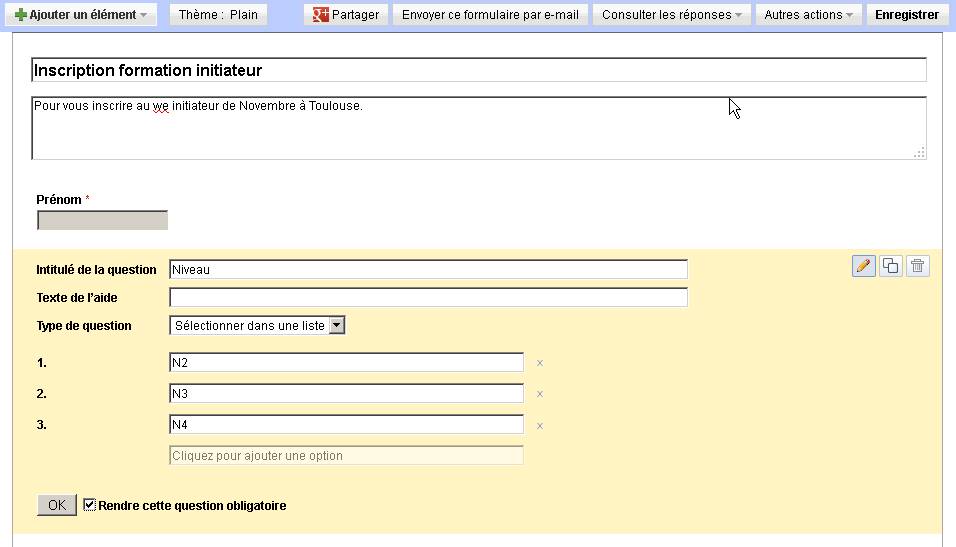
- !! Attention !! si vous souhaitez exporter ensuite le résultat dans un fichier excel existant, il faut mettre les questions dans le même ordre que sur votre fichier cible !
- vous pouvez ensuite personnaliser le formulaire en cliquant sur Thème : Plain, il vous suffit de choisir celui qui vous intéresse ! vous avez alors une visualisation de votre formulaire. Si ça vous convient, cliquez sur Appliquer (en haut à gauche).
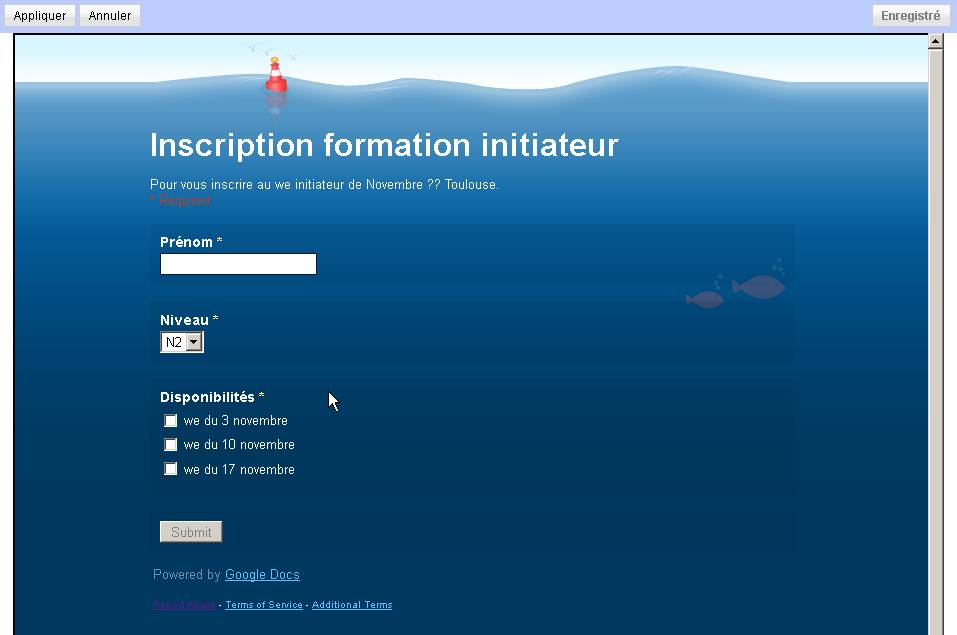
- vous pouvez ensuite définir le texte de la confirmation qui s’affiche au remplissage du formulaire : Autres actions, modifier la confirmation. Vous pouvez également choisir d’afficher les réponses des précédents formulaires.


Voilà, vous venez de créer votre formulaire !
![]() Voyons maintenant les options disponibles pour l’édition et la gestion :
Voyons maintenant les options disponibles pour l’édition et la gestion :
- Revenez sur l’interface Google Documents (ou Google Drive) et cliquez sur votre nouveau formulaire. Vous arrivez sur une sorte de fichier excel, la première ligne reprenant le titre de vos questions :

- allez dans Outils, Règles de Notifications : vous pouvez choisir si vous souhaitez être alerté lorsqu’il y a des modifications, si vous recevez un email immédiatement ou quotidien etc...
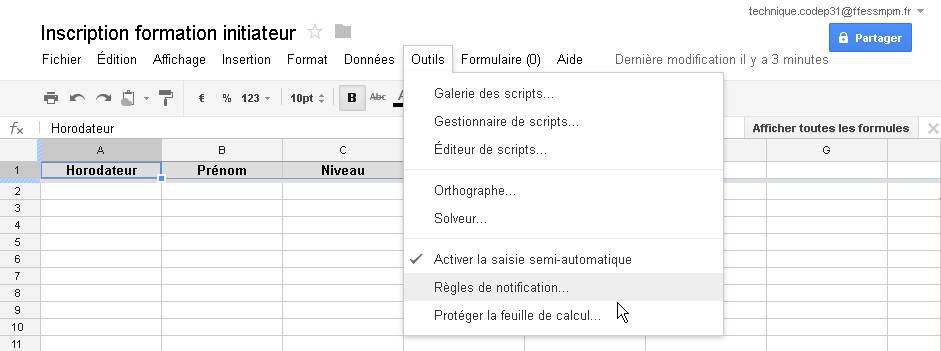
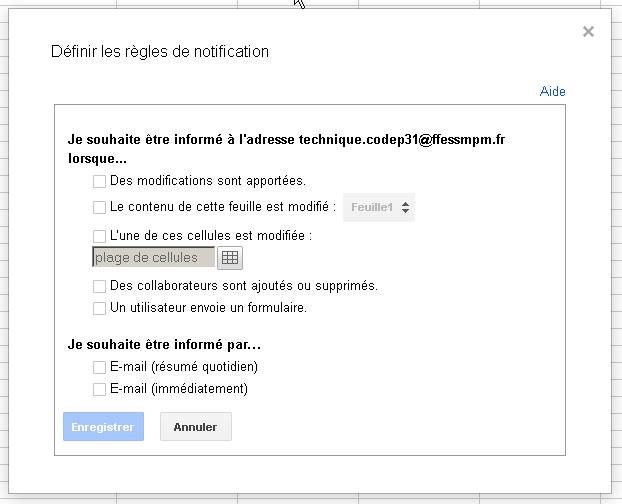
- Vous pouvez désormais publier votre formulaire ! onglet Formulaire : vous avez le choix entre l’envoyer par mail, récupérer le lien pour y accéder depuis internet, l’intégrer dans une page web...

![]() Exploitation du formulaire :
Exploitation du formulaire :
- une fois que vous avez défini les règles de notifications et publié votre formulaire, vous pouvez y accéder en vous rendant dans votre espace Google Documents (ou Google Drive).
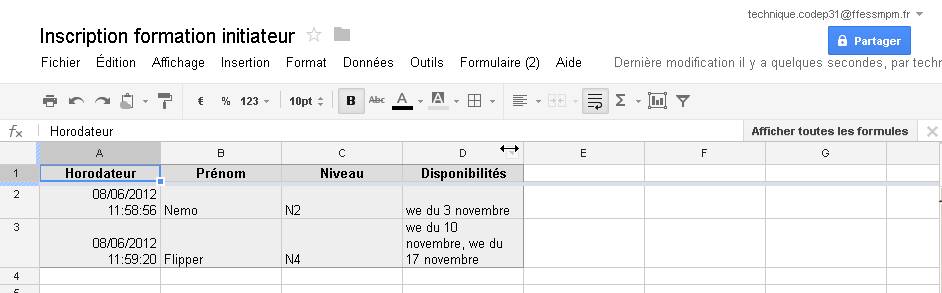
- Vous pouvez partager ce documents avec d’autres : Fichier, Partager...
- Vous pouvez exporter le résultat au format pdf, excel...
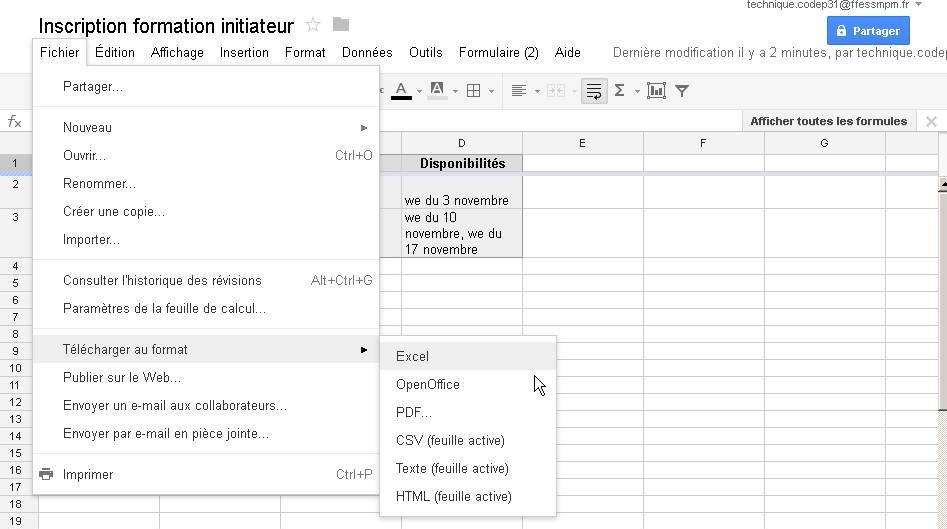
- Vous pouvez ensuite simplement faire un copier/coller du fichier excel obtenu pour l’insérer dans le fichier voulu !

J’espère que c’est clair, il existe d’autres options non présentées ici, ceux qui veulent des choses plus poussées peuvent chercher dans les options !